Hii friends android mobile se wifi ka use karke computer me file kaise transfer kare ye main aapko iss article me batane wala hu. Agar aap pc se phone me file(image, video, song etc) ko send karne ke liye cable ka use karte hai to aap abhi bhi purane tariko ka use kar rahe hai. jaise ki android se android me wifi ki speed se file transfer karne ki bhut si app hai jaise flashtransfer, xender, share it, vaise hi computer se android me sharing karne ki apps hai jinka use karke aap asani se or fast tarike se file transfer kar sakte hai.



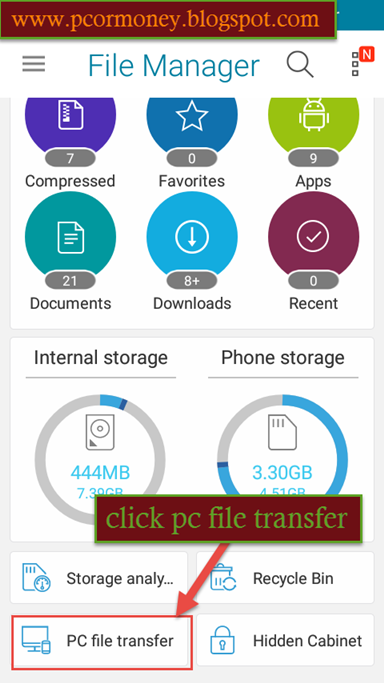
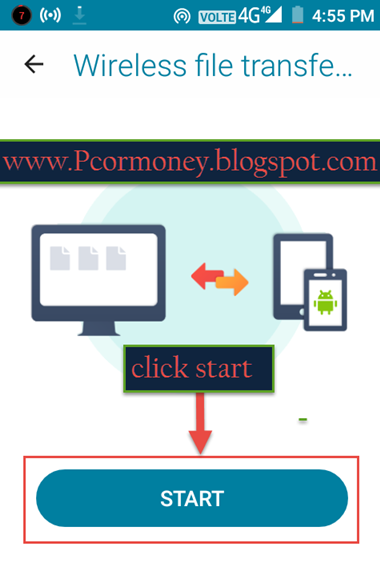

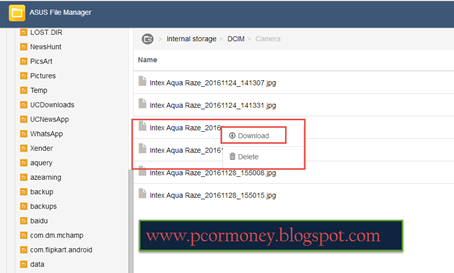
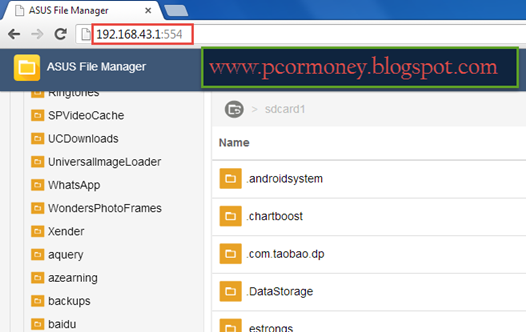
Android mobile phone se computer me file transfer kaise kare using wifi. How to transfer files between computer or android mobile using wifi
- Ab apne phone ko apne computer se tethering hotspot ki help se connect kare. Sabse pahle apne mobile ka hotspot on karne ke liye mobile ki setting me jaker me more par click karke tethering & portable hotspot par click karke use on karde. Niche image ko follow kare .


- Ab apne computer me wifi on kare or hotspot se connect kare niche image follow kre.
- Ab aapne jo asus file manager app download kiya tha use open kare or sabse niche pc file transfer par tap kare.
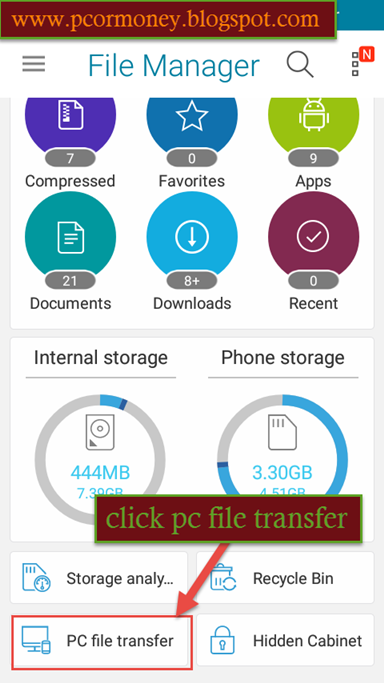
- Ab start par click kare iss tarah aapka mobile pc se connect ho jayega or aapke mobile ki screen par ek http://192.168.43.1:55 iss tarah ka address hoga.
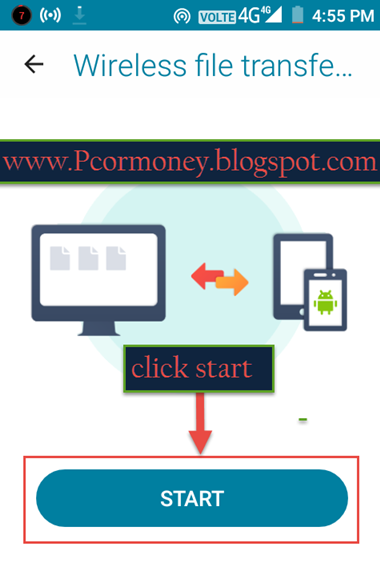

- Us address ko apne computer ke kisi bhi browser me open kare.
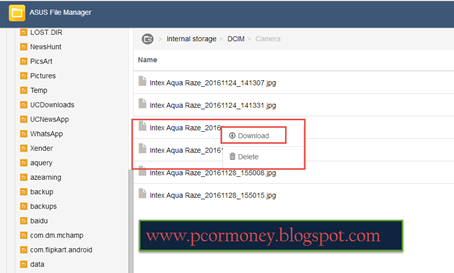
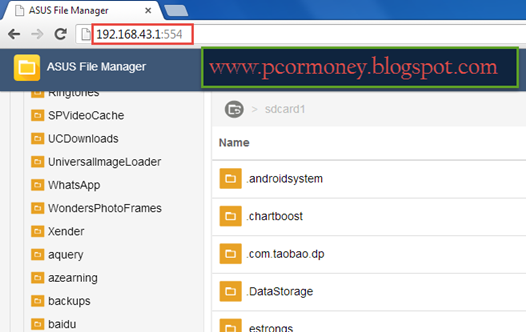
- Ab Aap apne mobile ki kisi bhi file ke samne right click kare or download par click karde iss tarah aap wifi ki madad se or without cable android phone se computer me aasani se videos photos music transfer kar sakte hai or computer se mobile me bhi video image music etc transfer kar sakte hai.
Important– in sabhi process ko aap internet ke bina use kar sakte hai. Iss tarah aap without internet yani offline easily wifi ki help se file share kar sakte hai.
Friends agar aapko ye post accha lage to isse dosto ke saat social networking site par jarur share kare or aapko iss post me kuch samaz na aya ho to comment karke jarur bataye or iss blog ko subscribe karna na bhule…







No comments:
Post a Comment